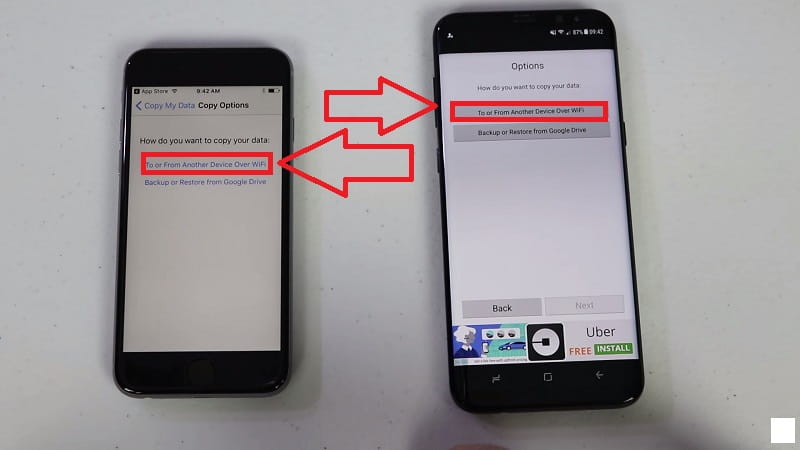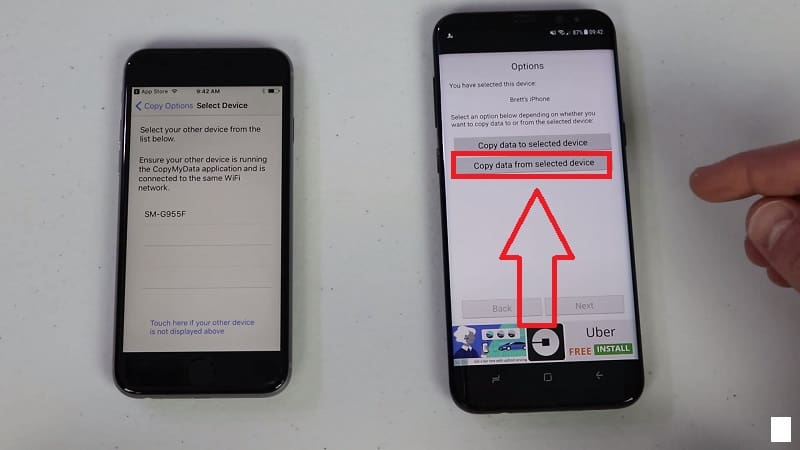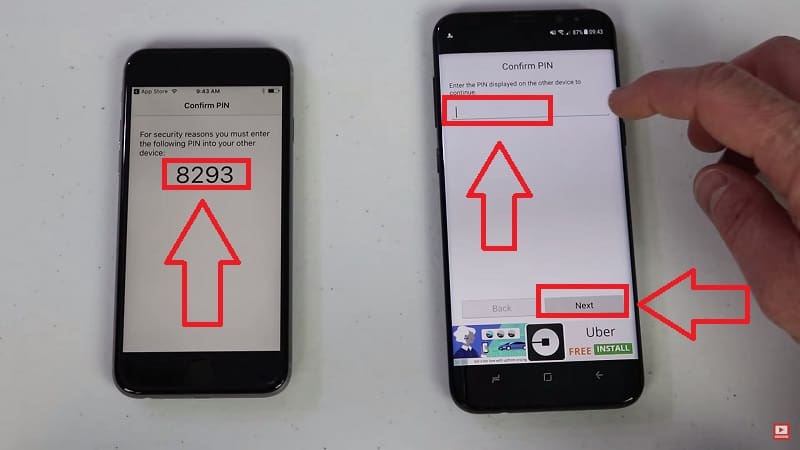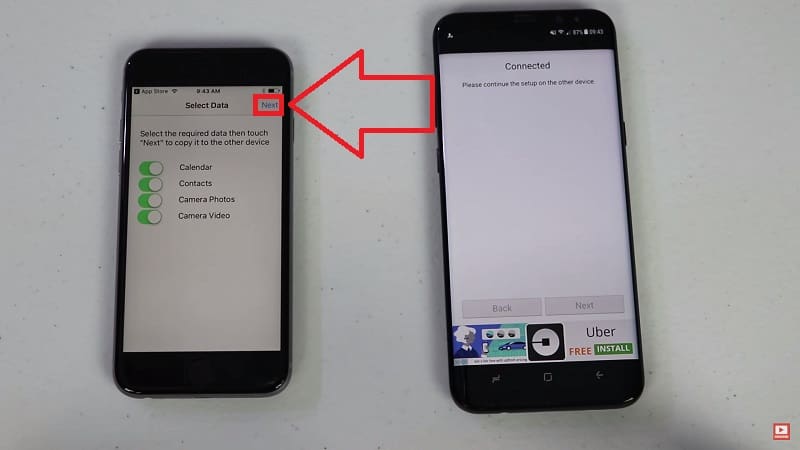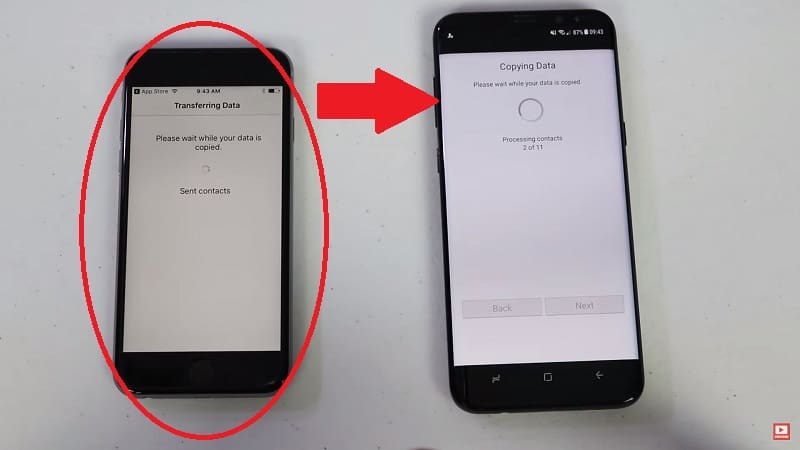
¿ Has decidido dar el salto de IOS a Android ?, enhorabuena yo hace años también me vi en la difícil solución de salir de mi zona de confort, por lo que es perfectamente normal que tengas que adaptarte a los muchos cambios que van a experimentar en esta nueva plataforma. Uno de los primeros problemas que nos encontramos es para pasar contactos de iPhone a Android sin iCloud, no te preocupes en este sencillo tutorial de EPDAV te muestro como se hace fácil y rápido.
Tabla de contenidos
¿ Cómo Exportar Contactos De iPhone A Android Sin iCloud ?
La transferencia de contactos de iPhone a Android puede parecer un proceso laborioso, bueno lo cierto es que antiguamente era algo complicado, hoy sin embargo podremos usar una app para sincronizar contactos de iPhone a Android fácilmente.
Quizás Te Interese:
- Poner Emoticonos En Contactos De WhatsApp
- Como Eliminar Contactos Duplicados En La Agenda
- Actualizar Contactos De WhatsApp En Android
App Para Exportar Contactos De iPhone A Android
Para poder llegar a cabo esta tarea vamos a necesitar una aplicación con la que poder migrar contactos de iPhone a Android en segundos, a continuación os dejo el link de descarga.
Descarga Copy My Data
Puedes descargar la aplicación Copy My Data tanto en Android como en IOS:
Es fundamental tener la misma aplicación en los 2 teléfonos para poder usar esta app para transferir contactos de iPhone a Android.
Como Funciona Copy My Data
A continuación os dejo un vídeo para que veas como exportar contactos de iPhone a Android con Copy My Data, más abajo dejaré los pasos resumidos.
Copiar Contactos De iPhone A Android Paso A Paso
Lo primero que deberemos de hacer es tener la app Copy My Data en los dos teléfonos (IOS y Android). Una vez instalada ejecutamos Copy My Data en los 2 teléfonos, muy importante, deben estar bajo la misma red WiFi. Una ver abierta la app y estando bajo la misma red WiFi, le damos donde dice «To Or From Another Device Over WiFi».
Los 2 móviles deben de estar bajo la misma red WiFi, una vez que esté todo correcto le daremos a donde dice «Copy Data From Selected Device» en nuestro teléfono Android.
Veremos que en nuestro iPhone habrá aparecido un número PIN, este número PIN deberemos de introducirlo en el teléfono Android, de esta forma podremos sincronizar los 2 teléfonos, luego le damos a «Next».
Una vez sincronizados los 2 teléfonos le damos a «Next» en IOS y comenzará a migrar contactos de iPhone a Android automáticamente.
Y listo, ya solo debemos de esperar a que el proceso termine el cual durará más o menos si hemos exportado vídeos y fotos de la cámara.
Como ves pasar contactos de iPhone a Android sin iCloud es muy fácil de hacer, no obstante si tienes alguna duda siempre puedes dejarme un comentario, prometo contestar. No olvides compartir este artículo si ha sido de tu agrado,🙏 así me permites poder seguir realizando estos tutoriales para poder ayudar a otras personas del mismo modo que te acabo de ayudar a ti 😊, ¡ Muchas gracias !.